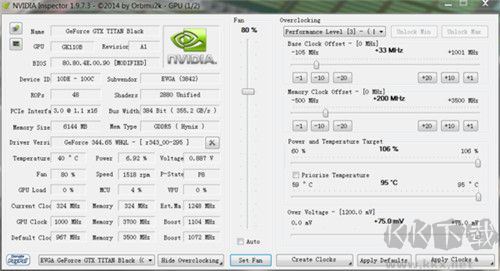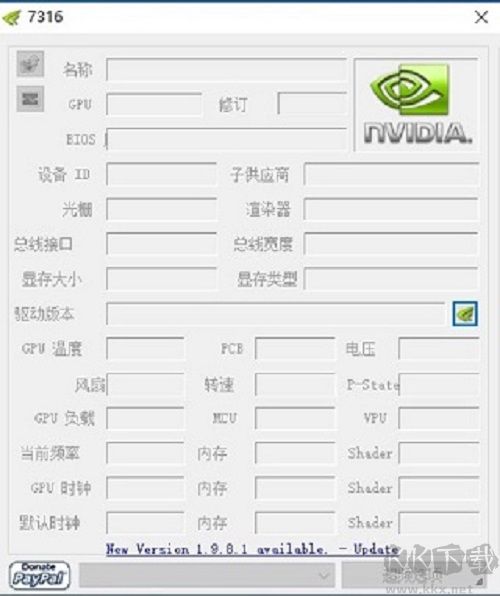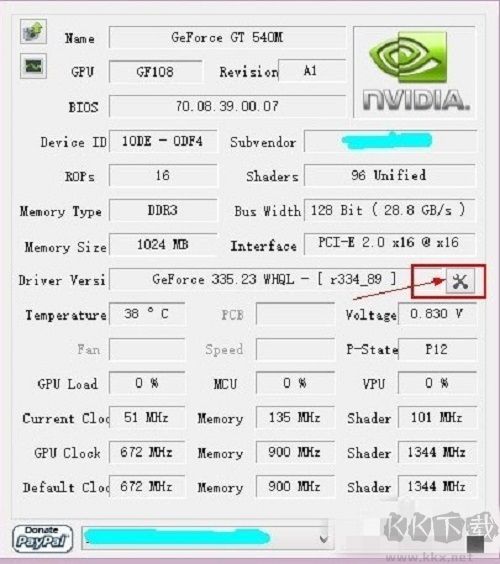英伟达显卡超频工具(NVIDIA Inspector)是一款强大的显卡超频软件,可以读取N卡各项信息,还支持手动超频以提升显卡性能。能检测显示显卡名称、GPU、修订版本、BIOS、设备ID、子供应商、渲染器、显存大小、显存类型等详细参数。软件内置多种超频选项,不需要修改显卡BIOS就可以轻松操作,让系统运行更流畅、性能更强劲,充分发挥电脑显卡的潜在能力。需要的朋友快来下载试试吧!
英伟达显卡超频工具(NVIDIA Inspector)怎么超频
1、先点击右下角的Show Overclocking打开超频选项
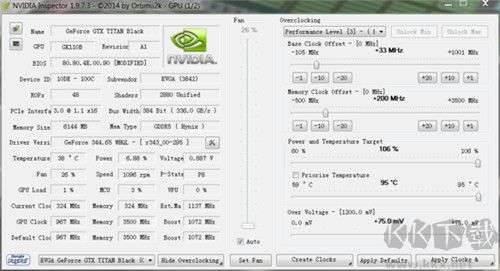
2、在Performance Level [3]里,将Power and Temperature Target(功耗和温度目标)拉到最大,Over Voltage(核心电压)也拉到最大,依次调节Base Clock(基础频率)、Memory Clock(显存频率),比如我图里+33MHz的基础频率和200MHz的显存频率,显卡的默认频率就由原来的967/7000变成了967+33/7000+200*2=1000/7400,然后点击Apply Clock,设置生效,上面的数据根据经验和显卡体质来调整。
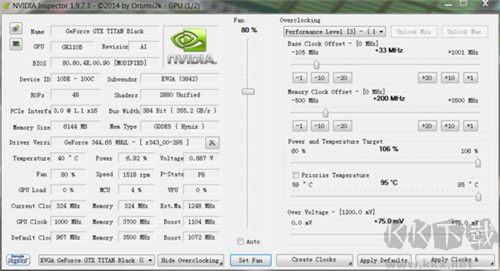
3、最后建议手动风扇转速(Fan)到较高数值,进行跑分测试,这样一来能控制住温度,保证Boost机制的最大发挥
英伟达显卡超频工具功能介绍
1、添加“dpiaware”标志以支持 Windows 8 及更高版本的 DPI 缩放。
2、在监控界面中新增可靠性电压限制状态显示。
3、在监视模块中加入 SLI 同步提升限制信息。
4、避免在 Optimus 显卡上发起不必要的状态请求,提升兼容性与稳定性。
5、新增命令行参数 “setvoltagepoint”,用于设置电压点。
6、若硬件支持且 NVML 可用,则在监视界面中显示编码器使用情况。
7、在监控中增加功率限制状态提示,便于掌握性能瓶颈。
8、当硬件支持且 NVML 可用时,在主页直接显示当前功耗(单位:瓦特)。
9、在监测界面中新增热限制状态,实时反映温度对性能的影响。
10、新增命令行参数 “dumpvoltagepoint”,用于导出当前电压点配置。
11、调整命令行参数 “锁定电压点”,使其同时支持以微伏(uV)而非仅毫伏(mV)为单位进行设置。
12、修复通过命令行调用导致电压点意外重置的问题。
13、为 Pascal 架构显卡增加对电压点下最大加速频率的估算支持。
英伟达显卡超频工具个性优势
1、NVIDIA Inspector 是专为 NVIDIA 显卡打造的专业检测工具。
2、用户可查看 NVIDIA 显卡的详细信息,包括显卡名称、GPU 型号、修订版本、BIOS 版本、设备 ID、子供应商、光栅单元数量、渲染器配置等核心参数。
3、具备强大的实时监控功能,支持监测 GPU 温度、核心电压、风扇状态、转速以及当前运行频率等关键数据。
4、提供丰富的 NVIDIA 显卡超频选项,方便用户根据需求灵活调整频率、电压等参数,轻松完成超频设置。
5、NVIDIA Inspector 主要用于全面读取 NVIDIA 显卡硬件信息,并支持便捷、高效的超频操作。
更新日志
v1.9.8.5版本
1、增加了“dpiAware”标志,以支持win8+ dpi缩放;
2、避免在擎天柱卡上插入状态请求;
3、如果支持并且nvml可用,则在主页上显示瓦茨的用电量;
4、增加了编码器的使用,以监测如果支持和nvml可用;
5、如果支持和nvml可用,增加了使用监控解码器;
6、增加了监控的功率限制状态;
7、增加热限制状态监控;
8、增加了监控的可靠性电压限制状态;
9、增加了监视sli同步提升限制;
10、添加CLI参数“setVoltagePoints”;
11、添加了CLI参数“dumpVoltagePoints”;
12、改变CLI参数“lockVoltagePoint”也使用uV代替mV;
13、固定呼叫CLI;使电压点复位;
14、增加了帕斯卡最大升压时钟估计与电压点支持